金蝶专业版建账步骤
金蝶专业版财务操作流程文档
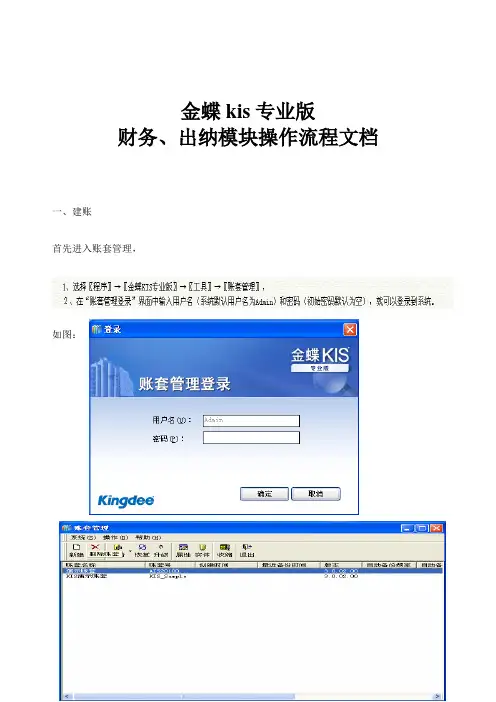
金蝶kis专业版财务、出纳模块操作流程文档一、建账首先进入账套管理,如图:如图:二、进行金蝶系统,设置基础设置。
首先,登录金蝶,如图:进入基础设置,系统参数,设置账套启用的会计期间,如图:设置会计科目,进入基础设置——会计科目——文件——从模板引入科目,可以将一级科目引入到系统中,如图:引入后的界面,如图:增加科目的二级明细,如增加其他应收款,如图:此时,需点击,查看——选项,设置显示明细科目,如图:往来科目需挂核算项目的设置,如应付账款挂供应商,双击应付账款科目,如图:增加凭证字,如图:增加核算项目,基础设置——核算项目,如录入供应商,先对供应商进行分类,如图:建好分类后,增加具体的供应商名称,如图:录入科目初始数据,进入初始化——科目初始数据,如图:如果账套是从9月份启用,本年累计借方、本年累计贷方分别录入1-8月份的累计发生额,期初余额录入的是8月底的期末余额。
数据录入完毕后,点击平衡查看科目借贷是否平衡。
启用帐套,初始化——启用财务系统,如图:增加用户,进入基础设置——用户管理,三、账套处理凭证录入,进入账务处理——凭证录入,如图:凭证审核,进入账务处理——凭证管理,选中要审核的凭证,点审核,进入凭证后再点审核(注意:需要切换与制单人不同的用户对凭证进行审核),如图:对凭证成批审核,如图:凭证过账,账务处理——凭证过账,如图:结转损益,账务处理——结转损益,如图:结转损益生成的凭证审核,并对生成的损益凭证过账,此时整个账务处理已经完成,可以进入报表模块查询相关的资产负债表、利润表。
资产负债表,进入报表与分析——资产负债表,如图:利润表的查询方法同资产负债表出纳管理设置出纳模块的启用期间,进入基础设置——系统参数——出纳参数,如图:录入现金、银行存款的初始数据,进入初始化——出纳初始数据,如图:录入数据后需对科目进行平衡检查。
启用出纳系统,如图:录入现金日记账,进入出纳管理——现金日记账,如图:系统支持从出纳生成会计凭证,可一对一生成,也可汇总生成凭证,如图:银行存款日记账录入方法同现金日记账,(注意:如果银行存款有多个账户,则需要选择对应的账户进行登记),如图;银行对账单,进入出纳管理——银行对账单,系统支持将银行对账单录入到系统中,或导入excel格式的银行对账单,如图:进行银行存款对账,如图:银行存款与总账对账,如图:现金对账,如图:出纳结账,如图:。
金蝶专业版建账流程
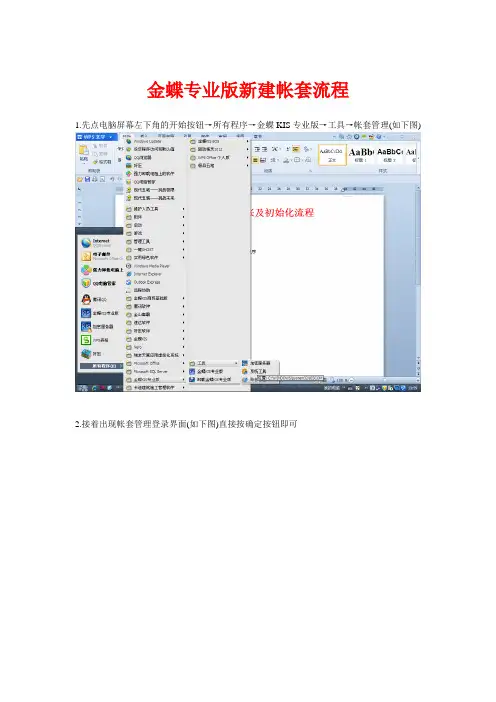
金蝶专业版新建帐套流程
1.先点电脑屏幕左下角的开始按钮→所有程序→金蝶KIS专业版→工具→帐套管理(如下图)
2.接着出现帐套管理登录界面(如下图)直接按确定按钮即可
3.按确定过后出现帐套管理界面(如下图),点击新建按钮即可新建帐套
4.接着跳出新建帐套(如下图),注意帐套号为自动生成的,不需要人工填写,帐套名称与公司名称为必填项,一般都填公司的名称,而数据库路径一般选择某盘下的金蝶帐套文件夹(具体在哪个盘可以问来装金蝶的技术人员).
5.帐套名称,数据库路径,公司名称都填好后按确定按钮,软件会自动创建一个新帐套(如下图),多出了一个名为abc的帐套
6.现在可以关闭帐套管理界面,双击桌面上的金蝶图标进入如下图的界面,选择刚刚新建的帐套,按确定进入即可.。
金蝶KIS专业版行政事业单位建账操作指引
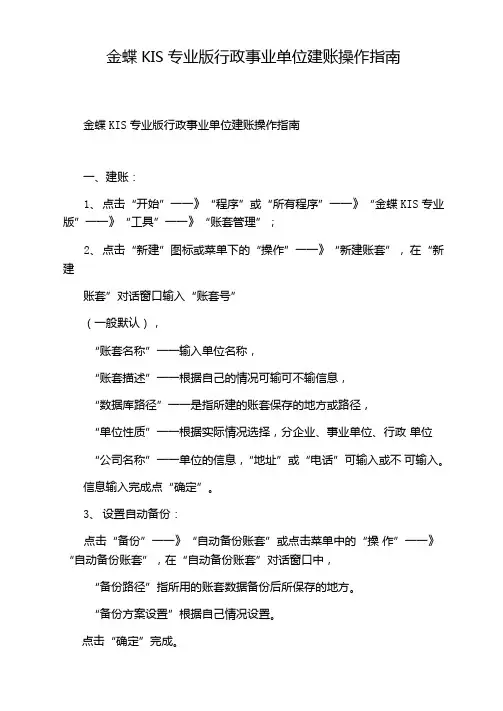
金蝶KIS专业版行政事业单位建账操作指南金蝶KIS专业版行政事业单位建账操作指南一、建账:1、点击“开始”一一》“程序”或“所有程序”一一》“金蝶KIS专业版”一一》“工具”一一》“账套管理”;2、点击“新建”图标或菜单下的“操作”一一》“新建账套”,在“新建账套”对话窗口输入“账套号”(一般默认),“账套名称”一一输入单位名称,“账套描述”一一根据自己的情况可输可不输信息,“数据库路径”一一是指所建的账套保存的地方或路径,“单位性质”一一根据实际情况选择,分企业、事业单位、行政单位“公司名称”一一单位的信息,“地址”或“电话”可输入或不可输入。
信息输入完成点“确定”。
3、设置自动备份:点击“备份”一一》“自动备份账套”或点击菜单中的“操作”一一》“自动备份账套”,在“自动备份账套”对话窗口中,“备份路径”指所用的账套数据备份后所保存的地方。
“备份方案设置”根据自己情况设置。
点击“确定”完成。
二、账套的基础设置:1、点击“开始”一一》“程序”或“所有程序”一一》“金蝶KIS专业版”——》“金蝶KIS专业版”;或桌而上的“金蝶KIS专业版”图标。
2、“系统登录”对话窗口中,用户名默认"Manager",密码为空,选择“登录到”后的图标,在“账套”列表中选择单位的账套。
点“确定”。
3、在“主界面”中选择“基础设置”一一》“系统参数”,在“系统信息”中输入相应信息,在“会计期间”一一》设置会计期间一一》“会计期间”对话窗口一一》启用会计年度一一》设置会计启用年度一一》确定一一》确定一一》退至主界面。
4、选择“基础设置”一一》会计科目一一》进入“会计科目”对话窗口一一》点击菜单中的“文件”一一》从模彼引入科目一一》进行“科目模版”对话窗口一一》选择“科目模板类型”一一》引入一一》在“引入科目”对话窗口中选择“全选”一一》确定一一》退出。
完成科目的初次设置一一》点击“关闭”,回到“主界面”。
金蝶专业版新建帐套步骤
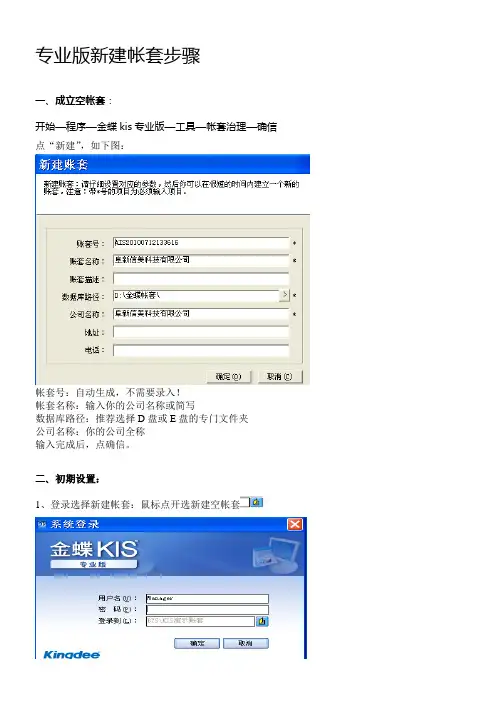
专业版新建帐套步骤
一、成立空帐套:
开始—程序—金蝶kis专业版—工具—帐套治理—确信点“新建”,如下图:
帐套号:自动生成,不需要录入!
帐套名称:输入你的公司名称或简写
数据库路径:推荐选择D盘或E盘的专门文件夹
公司名称:你的公司全称
输入完成后,点确信。
二、初期设置:
1、登录选择新建帐套:鼠标点开选新建空帐套
2、基础设置—系统参数—
会计期间—设置会计期间—选择年度月份不选
财务参数:选定开始会计期间
出纳参数、业务参数(若是没有购买就不要设定)
最后,要点确信,从头进入软件
3、引入会计科目:
基础设置—会计科目—文件—从模板中引入科目—新会计准则科目
引入—全选—确信
4、显示所有明细:
三、初期建明细账科目:
基础设置—会计科目依照手工明细帐的户名成立会计科目明细
如:手工银行明细账分为2户建行和农行,会计科目新增明细科目建行;农行
四、初始化数据录入:建完明细科目后,分明细账录入初始化数据
初始化—科目初始化数据。
金蝶KIS专业版财务软件新建账套总账全流程操作说明书
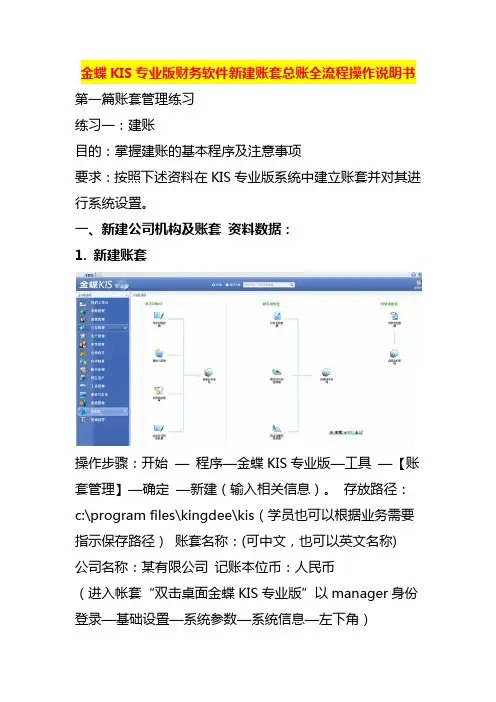
金蝶KIS专业版财务软件新建账套总账全流程操作说明书第一篇账套管理练习练习一:建账目的:掌握建账的基本程序及注意事项要求:按照下述资料在KIS专业版系统中建立账套并对其进行系统设置。
一、新建公司机构及账套资料数据:1. 新建账套操作步骤:开始— 程序—金蝶KIS专业版—工具—【账套管理】—确定—新建(输入相关信息)。
存放路径:c:\program files\kingdee\kis(学员也可以根据业务需要指示保存路径)账套名称:(可中文,也可以英文名称)公司名称:某有限公司记账本位币:人民币(进入帐套“双击桌面金蝶KIS专业版”以manager身份登录—基础设置—系统参数—系统信息—左下角)会计期间界定方式:自然月份账套启用期间:2020年10月(建账后,进入账套—基础设置——系统参数——会计期间——设置会计期间——左上角的启用会计年度)2.设置账套自动备份(1)开启SQL Server Agent服务(安装好KIS后,一般随开机自动启动)操作步骤:①开始——所有程序——启动——服务管理器/加密服务器②桌面“我的电脑”——管理——服务和应用程序——服务——SQL Server——重启动)(2)每隔7天自动备份一次,每次备份时间设置为21:00 操作步骤:建立帐套后不要退出—点备份右边的黑三角—自动备份—调整相关信息—确定(3)重启加密服务器(方案设定保存后,必须重启加密服务器自动备份设置才生效)操作步骤:开始—程序—金蝶—工具—加密服务器—进入—最小化练习二:账套恢复与备份目的:掌握账套恢复与备份操作与注意点要求:根据练习一建立的账套对其进行恢复与备份处理。
资料数据:1. 账套备份(手动备份)备份账套号:系统自动指定账套文件名:某电子。
金蝶专业版建账步骤
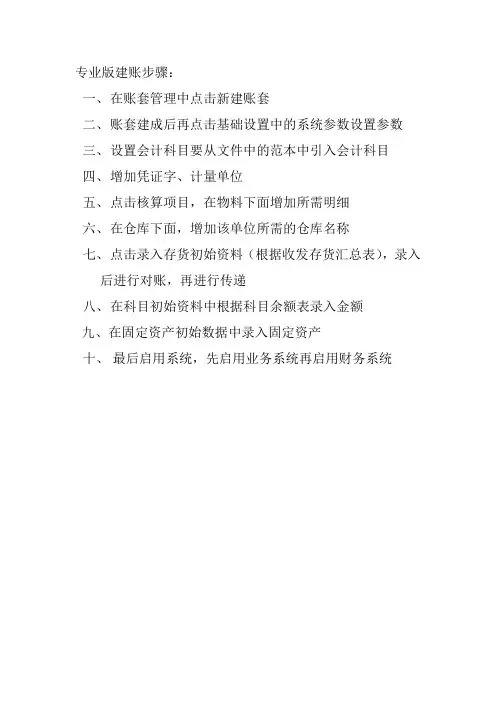
专业版建账步骤:
一、在账套管理中点击新建账套
二、账套建成后再点击基础设置中的系统参数设置参数
三、设置会计科目要从文件中的范本中引入会计科目
四、增加凭证字、计量单位
五、点击核算项目,在物料下面增加所需明细
六、在仓库下面,增加该单位所需的仓库名称
七、点击录入存货初始资料(根据收发存货汇总表),录入
后进行对账,再进行传递
八、在科目初始资料中根据科目余额表录入金额
九、在固定资产初始数据中录入固定资产
十、最后启用系统,先启用业务系统再启用财务系统
做账步骤:
一、在固定资产模块中点击计提折旧
二、在账务处理模块凭证管理中录入费用票
三、在采购管理模块采购发票中录入采购单,下推生成
采购入库单(购货、销货单位、产品名称可点击F7
弹出)
四、在仓存管理模块生产领料中录入生产领料
五、分配工资借:生产成本
贷:应付工资
六、根据销售单据编制成本明细表
七、根据成本明细表录入入库单
八、在销售管理模块销售发票中录入销售单,下推生成
出库单
九、分配制造费用借:生产成本
贷:制造费用
十、结转结转未交税金借:销项税
贷:进项税
未交增值税结转已销产品税金借:主营业务税金及附加
贷:城建税
教育附加
(注:录采购发票和销售发票都需保存、审核、单据下
推、勾稽)。
(完整版)金蝶KIS专业版操作手册
第一部分账套初始化1.1账套建立第一步:点击开始——所有程序——金蝶KIS专业版——工具——账套管理第二步:输入用户名(如图所示,默认用户名:admin;默认密码为空)——点击“确定”第三步:点击“新建”第四步:输入账套号、账套名称、数据库路径以及公司名称(注:带*为必输项)——点击“确定”第五步:耐心等待几分钟………1.2软件登陆第一步:点击桌面上的——输入用户名、密码——点击“确定”,即可进入到“图一”图一1.3参数设置说明:在账套建好后,需要先进行一些参数的设置,否则不能使用操作方法第一步:在图一中点击“基础设置”——系统参数第二步:点击“会计期间”页签——选择启用会计年度第三步:点击“财务参数”页签,设置“启用会计期间”1.4用户设置第一步:在图一中,点击“基础设置”————新建用户第二步:输入用户姓名、密码、确认密码第三步:点击“用户组”页签——选中“系统管理员组”——点击“添加”——点击“确定”第四步:以新建的用户重新登录操作方法:在图一中,点击“系统”——重新登录输入新建的用户名和密码——点击确定1.5界面定义说明:此步骤的目的是为了将不使用的模块隐藏,使界面看起来更家简单明了操作方法第一步:在图一中,点击“系统”——界面自定义第二步:点击需设置界面的用户——将需要显示的打上勾,不需要显示的勾去掉——点击“保存”——点击“退出”,再登陆即可1.6基础档案设置(币别、凭证字、会计科目、供应商档案、客户档案)1.6.1币别设置第一步:在图一中,点击“基础设置”——第二步:点击新增,输入币别代码、币别名称,选择折算方式、选择固定汇率或浮动汇率(备注:若选择浮动汇率,则记账汇率为1即可;若为固定汇率,将当月的记账汇率输入记账汇率拦木);设置金额小数位数——点击确定1.6.2凭证字设置第一步:在图一中,点击“基础设置”——第二步:点击“新增”,在凭证字处输入“记”——点击“确定”1.6.3计量单位设置说明:请先设置计量单位组,再设置计量单位操作方法第一步:在图一中,点击“基础设置”——第二步:将鼠标在左边空白处点击一下——点击“新增”——输入计量单位组名称——点击“确定”第三步:将鼠标在右边空白处点击一下——点击“新增”,输入代码、名称——点击“确定”1.6.4会计科目设置第一步:在图一中,点击“基础设置”——第二步:引入会计科目操作方法:点击“文件”菜单——输入“从模板中引入科目”选择企业会计制度科目(一般情况下)——点击“引入”点击“全选”——点击“确定”等待片刻后,出现图二图二第三步:点击查看菜单——选项在显示级次处,选择“显示所有明细”第四步:在图二中,点击“新增”——不同科目会计科目有不同的设置方法,详解如下:一般我们将会计科目区分为四大类:一般科目、带外币的会计科目、带核算项目的会计科目、数量核算的会计科目(1)一般科目(举例:制造费用4105下的明细科目——工资)属性设置方法:只需输入科目编码、科目名称即可(2)带外币核算的会计科目(举例:银行存款下设置建设银行美元户)属性设置方法:需要输入科目代码、科目名称、选择会计核算币别、将期末调汇前的勾打上(3)带核算项目的会计科目(举例:应收账款)属性设置方法:在图二中选中“应收账款”科目——点击“修改”——点击“核算项目”页签点击“增加核算项目类别”——选择“客户”——确定——保存(4)带数量核算的会计科目(举例:原材料)属性设置方法:在图二中,选种“原材料”科目——点击“修改”——将数量金额辅助核算前的勾打上——选择“单位组”,选择“缺省单位”——保存1.6.5核算项目设置(客户、供应商、部门)操作方法首先,在图一中点击“基础设置”——,进入如下界面下面分别对客户、供应商、部门的设置方法进行说明(1)客户设置第一步:设置客户分类。
金蝶KIS专业版操作手册
金蝶KIS专业版操作手册金蝶KIS专业版操作手册第一部分:账套初始化1.1 账套建立要建立账套,需要按照以下步骤进行操作:1.点击开始菜单中的“所有程序”。
2.找到“金蝶KIS专业版”并点击。
3.打开“工具”菜单下的“账套管理”。
4.输入用户名和密码(默认用户名为admin,密码为空),然后点击“确定”。
5.点击“新建”按钮。
6.输入账套号、账套名称、数据库路径和公司名称(带*的为必输项),然后点击“确定”。
7.等待几分钟,账套就建立完成了。
1.2 软件登录要登录软件,按照以下步骤进行操作:1.点击桌面上的软件图标,进入登录界面。
2.输入用户名和密码,然后点击“确定”按钮即可登录。
1.3 参数设置在建立账套后,需要进行一些参数设置才能正常使用软件。
按照以下步骤进行操作:1.在登录界面点击“基础设置”。
2.点击“系统参数”。
3.在“会计期间”页签下选择启用会计年度。
4.在“财务参数”页签下设置“启用会计期间”。
1.4 用户设置要设置用户,按照以下步骤进行操作:1.在登录界面点击“基础设置”。
2.点击“新建用户”。
3.输入用户姓名、密码和确认密码。
4.点击“用户组”页签,选中“系统管理员组”,然后点击“添加”和“确定”按钮。
5.用新建的用户重新登录软件:在登录界面点击“系统”,然后选择“重新登录”,输入新建的用户名和密码,最后点击“确定”按钮。
1.5 界面定义界面定义的目的是隐藏不需要使用的模块,使界面更加简单明了。
按照以下步骤进行操作:1.在登录界面点击“系统”。
2.点击“界面自定义”。
3.选择需要设置界面的用户,勾选需要显示的模块,去掉不需要显示的模块。
4.点击“保存”和“退出”,然后重新登录软件。
1.6 基础档案设置基础档案包括币别、凭证字、会计科目、供应商档案和客户档案。
按照以下步骤进行设置:1.6.1 币别设置1.在登录界面点击“基础设置”。
2.点击“新增”,输入币别代码、币别名称,选择折算方式,选择固定汇率或浮动汇率。
金蝶KIS专业版财务业务一体化操作手册
级组”开始增加明细→明细物料输入类别加明细代码→输入物料名称、规格型号→物料属性默认为“外购”,若此商品是企业内生产获得则修改为“自制或组装件”→选择计量单位组,计量单位将自动产生→选择默认仓库、设置数量精度(小数点后几位小数)→然后点上面的物流资料→计价方法根据成本核算要求选择加权平均法或先进先出法等等→存货科目代码选择1405、销售收入科目代码选择5001、销售成本科目代码选择5401→注意单价精度,根据实际情况设置→完成后点保存完成增加。
3.8、核算项目类别增加:主控台→基础设置→核算项目→点左上角的“新增类别”→输入代码和类别名称,点确定完成增加;增加明细核算项目的方法和增加部门、职员等的方法相同。
4、系统初始化数据录入4.1、主控台→初始化→点启用财务系统,完成财务系统初始化→点启用业务系统,系统重新登录完成业务系统初始化。
5、财务业务常用快捷键F7 :万能获取键(用来提取存放在软件里的信息,比如会计科目、供应商、物料代码等等)在凭证和业务单据编制界面,通过快捷键可调出“基础资料查看”界面,选择需要的资料。
=(等号键):获等录入凭证时,执行此快捷键,系统会根据分录的借贷金额,直接在当前光标停留处填入差额,达到金额借贷自动平衡。
-(减号键):在凭证录入界面,快捷键可使输入的金额在正负间切换。
空格键:在凭证录入界面,快捷键可转换金额的借贷方向。
F12:在凭证录入界面,通过快捷键可以保存新增或修改后的凭证。
..(两个点):快速复制上一条摘要。
//(两个斜杠):快速复制第一条摘要。
F11 :在凭证录入界面,通过快捷键可以调出计算器,计算结果可以用空格键或F12键回填到数字输入框。
F6:业务单据多天记录批量填充ESC键:录入凭证时其金额错误,鼠标在错误金额框中按下此键,清空金额数据重新录入。
二、财务部分1、日常财务操作流程:主控台→账务处理1.1、凭证录入,将本月所有业务凭证完成录入或自动生产。
(完整版)金蝶KIS专业版操作流程
金蝶K I S专业版操作流程(一)专业版财务部分的几大操作步骤:新建账套:在服务器的账套管理进行,账套管理的主要工作:新建账套、删除账套、备份账套、恢复账套。
确定账套的启用时间、参数设置、基础资料的新增:如用户名的新增及授权、凭证字、计量单位、会计科目、核算项目(客户、部门、供应商、职员···)等资料的新增初始数据的录入:a、固定资产的初始数据录入并传递到总账,b、科目初始数据的录入并试算平衡后启用财务财务部分的日常操作:、账务处理的流程:、固定资产模块的操作:固定资产卡片的新增、变动、清理、自动计提折旧,生成相应的财务凭证c、工资模块的使用:相关的基础资料的完善,可以从总账系统引入;公式的设置、数据的录入、所得税、查看相应报表:资产负债表、利润表、自定义的报表。
具体操作如下:一、新建账套在服务器 开始 → 程序 → 金蝶KIS专业版 → 工具 → 账套管理(单击) → 确定 → 新建 → 帐套名称、数据库(即账套数据)存放路径(注意文件路径千万不要放在C盘,可在其他盘符新建个文件夹存放)、公司名称。
然后点击“确定”,需要等待一会儿。
二、确定账套启用时间及帐套参数设置和相关基础资料的新增、账套的启用时间及参数设置新建的账套在正式起用前要对使用的模块设置相应启用年度和启用期间。
步骤:从桌面的“金蝶KIS专业版”或者“开始 → 程序 → 金蝶KIS专业版”的每新建好一个账套都有一个系统管理员的身份叫manager、通过 选择需要登录的账套,然后点击“确定”步骤:基础设置→系统参数设置会计期间,主要是确定我们自己账套启用年度和核算会计期间数。
设置本公司账套真正启用的会计期间,是财务参数。
注意:一旦设置启用生效之后,启用会计年度和启用会计期间是无法修改。
金蝶K I S专业版操作流程(二)KIS专业版操作流程、用户名的新增及授权步骤:基础设置→用户管理选择菜单“新建用户”如下图:如果把该用户添加到系统管理员组则该用户拥有最大权限不需要授权可以分组授权,也可以针对个别操作人员进行授权,如果更细化授权则要点击高级,如下图:、界面定义,可以把不用的模块进行隐藏在登录界面的左上角的”系统”下拉菜单,选择“界面自定义”如何使用系统预设的科目从模板中引入会计科目:基础设置→会计科目,进入科目操作界面,如下图:并从预设的不同行业的会计科目模板中选择适合自己企业的会计科目体系提醒:每个用户名初次进入科目只显示一级科目,如何显示明细科目,方法:在菜单“查看”下拉菜单“选项”,弹出显示选项,如下图显示所有明细金蝶K I S专业版操作流程(三)KIS专业版操作流程金蝶K I S专业版操作流程(四)三、相关基础资料增加完善后进行初始数据的录入:a、固定资产的初始数据录入(新增固定资产卡片的形式);b、科目初始数据的录入,试算平衡后则需启用财务系统。
- 1、下载文档前请自行甄别文档内容的完整性,平台不提供额外的编辑、内容补充、找答案等附加服务。
- 2、"仅部分预览"的文档,不可在线预览部分如存在完整性等问题,可反馈申请退款(可完整预览的文档不适用该条件!)。
- 3、如文档侵犯您的权益,请联系客服反馈,我们会尽快为您处理(人工客服工作时间:9:00-18:30)。
一、在账套管理中点击新建账套
二、账套建成后再点击基础设置中的系统参数设置参数
三、设置会计科目要从文件中的范本中引入会计科目
四、增加凭证字、计量单位
五、点击核算项目,在物料下面增加所需明细
六、在仓库下面,增加该单位所需的仓库名称
七、点击录入存货初始资料(根据收发存货汇总表)
后进行对பைடு நூலகம்,再进行传递
八、在科目初始资料中根据科目余额表录入金额
九、在固定资产初始数据中录入固定资产
十、最后启用系统,先启用业务系统再启用财务系统
